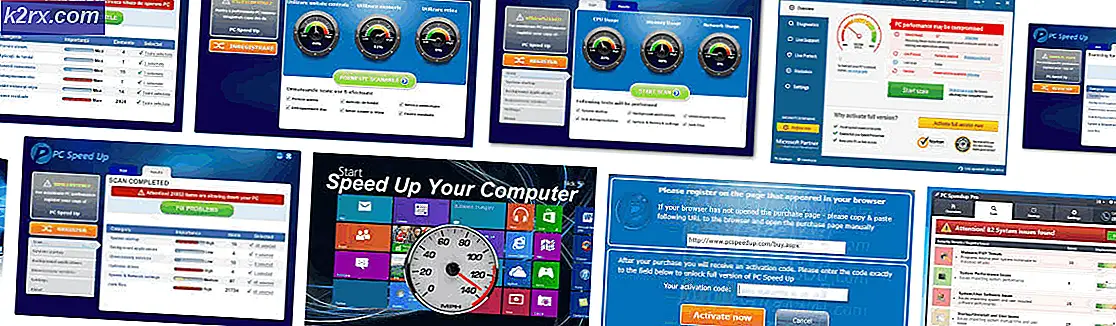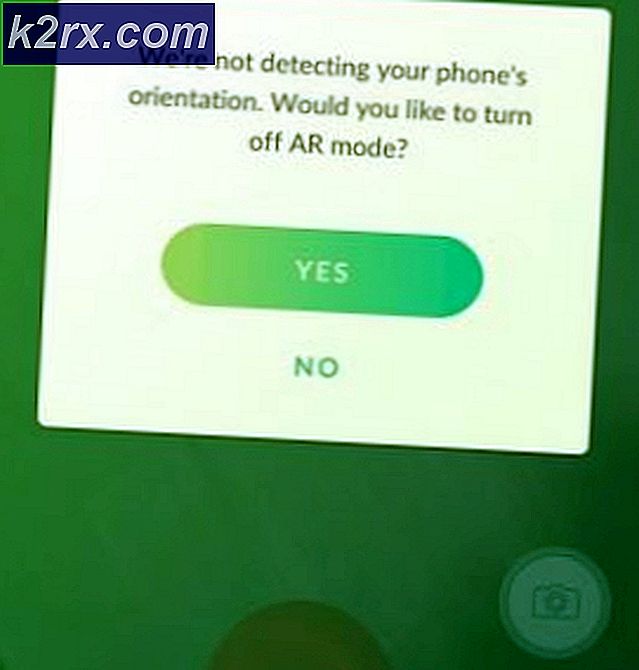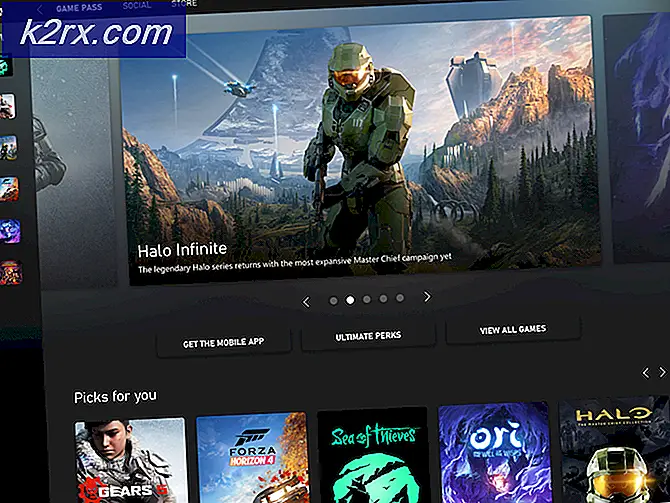Onar: Varsayılan e-posta klasörleriniz açılamıyor. Bilgi deposu açılamadı
Outlook 2003'ten 2013'e Varsayılan e-posta klasörleriniz açılamıyor. Bilgi deposu açılamadı soruna devam ediyor. Yine de panik yapmanın bir sebebi yok. Önemli bir hata gibi gelebilir, ancak bu kolayca düzeltilebilecek bir şeydir.
Microsoft, bu sorunun başlıca nedeninin bozuk Gezinti Bölmesi ayarları dosyası olduğunu, ancak azınlıkta olan olma olasılığının olduğunu iddia ediyor. Dosyanın bozuk olduğu iyi bir ipucu, dosyanın boyutu 0 KB olduğunda. Kimse bunun nedenini tam olarak bilmiyor, evrensel bir sorun gibi görünüyor ve Microsoft Outlook 2003'ün en yeni Outlook 2013 sürümlerinin tümü hatalı ve etkilenmiş olabilir.
Buna ek olarak, Outlook'u uyumluluk modunda çalıştırdığınızda, bu hata ya da Outlook'un uyumluluk modunda çalışmasının nedeni olabilir ya da Outlook veri dosyası (.pst veya .ost) silinmiş ya da sonuçtan kaynaklanmış olabilir. Outlook'un yanlış yüklenmesi.
Nedeni ne olursa olsun, aşağıdaki adımları takip edin ve sorun düzeltilecektir.
Yöntem 1: Outlook veri dosyasını onarma (.ost veya .pst)
.ost dosyasının onarılması bazı kullanıcılar için hile yaptı; .ost dosyasını onarmak için, Windows ve F tuşlarına basarak arama iletişim kutusunu açın.
Şimdi sağ üst köşedeki arama kutusuna exe yazın ve enter tuşuna basın.
Şimdi sol panelden Yerel Disk: C'yi seçin ve Program dosyalarını seçin.
Program dosyalarını seçtikten sonra, arama kutusuna gidin ve Scanost.exe'yi tekrar yazın.
Şimdi SCANOST dosyasını buldunuz, açın. Bir pop-up ile sunulacak. Tamam'a tıklayın.
OST Integrity Check kurulumu açılacak, Repair errors (Hatalar) kutusunda Check-in (Check-in) ve Start Scan (Başlatmaya Başla) düğmesine tıklayın.
Artık tarama işlemi, dosya ve hataların sayısına bağlı olarak gerçekleşecek, bu da taramayı tamamlamak için biraz zaman alabilir.
PRO TIP: Sorun bilgisayarınız veya dizüstü bilgisayar / dizüstü bilgisayar ile yapılmışsa, depoları tarayabilen ve bozuk ve eksik dosyaları değiştirebilen Reimage Plus Yazılımı'nı kullanmayı denemeniz gerekir. Bu, çoğu durumda, sorunun sistem bozulmasından kaynaklandığı yerlerde çalışır. Reimage Plus'ı tıklayarak buraya tıklayarak indirebilirsiniz.Tüm Windows kapatın, .ost dosyası başarıyla onarıldı.
Yöntem 2: Uyumluluk modunda çalışan Outlook:
Uyumluluk modunu kapatmak oldukça kolaydır. Doğrudan Yerel Diske gidin: C> Program Dosyaları> Microsoft Office> Office XX> Outlook.exe.
Şimdi, Outlook.exe dosyasına sağ tıklayın ve Özellikler'e tıklayın ve Uyumluluk sekmesine gidin.
Şimdi, bu programı Uyumluluk modunda çalıştır kutusunun işaretini kaldırın.
Uygula'ya tıklayın Uyumluluk modunu başarıyla kapattınız.
Bu sorun, Outlook'unuzda yapılandırılmış bir exchange e-posta hesabında yaşanırsa, aşağıdaki adımları deneyin:
Bir Windows Server ve / veya bir güvenlik duvarı çalıştırıyorsanız, güvenlik duvarını devre dışı bırakmayı ve sunucuyu herhangi bir güvenlik duvarı olmadan doğrudan bağlamayı deneyin.
Sorun çözülürse, değişiminizi senkronize etmek için güvenlik duvarınızı yeniden yapılandırmanız gerekecektir.
Güvenlik duvarı devre dışı bırakılarak çözülmezse, Outlook'tan yeni bir posta profili oluşturun ve hesabınızı yeniden yapılandırın.
PRO TIP: Sorun bilgisayarınız veya dizüstü bilgisayar / dizüstü bilgisayar ile yapılmışsa, depoları tarayabilen ve bozuk ve eksik dosyaları değiştirebilen Reimage Plus Yazılımı'nı kullanmayı denemeniz gerekir. Bu, çoğu durumda, sorunun sistem bozulmasından kaynaklandığı yerlerde çalışır. Reimage Plus'ı tıklayarak buraya tıklayarak indirebilirsiniz.